
OS X е система, която се адаптира много добре към нуждите на всеки потребител. Ако сте нов потребител, няма да е необходимо (отначало) да излизате извън функциите, които се появяват с един поглед, но ако сте по-напреднали, OS X предлага много повече възможности, отколкото изглежда.
Вярно е, че с последния Lion и Mountain Lion много потребители се оплакаха от по-малко свобода при управлението на системата, въпреки че има решения за това чрез приложения на трети страни, вярно е също така, че OS X ни предлага много възможности и някои от тях са под Клавиш Alt, известен също като опционен ключ.
Управление на прозорци
Имате ли отворени няколко прозореца на едно и също приложение? Ако искате да се справите с тях едновременно, трябва само да натиснете клавиша Alt докато правите действието, което искате. Така че, ако искате да минимизирате всички, натиснете оранжевия бутон, докато натискате Alt, или ако искате да ги затворите, червения бутон.
Ако имате няколко отворени прозореца на различни приложения, щракнете върху иконата на дока на този, който искате да изведете отпред, и този, който сте активирали в момента, ще бъде сведен до минимум, както ако щракнете върху прозорец с натиснат бутон с опции.
Запази като…
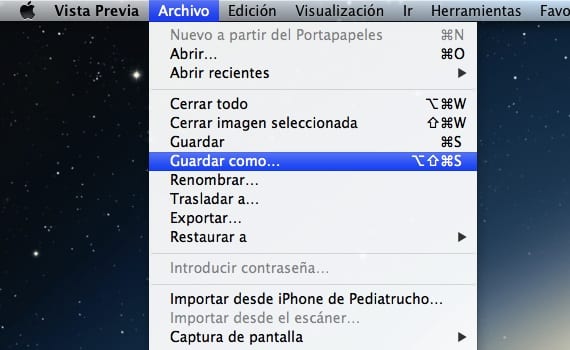
С Lion опцията за „Запазване като ...“ изведнъж изчезна и беше заменена с „Дублиране“. С Mountain Lion тази опция се появи отново, но скрита. За да го видите, натиснете клавиша Option, докато менюто File на приложението е отворено.

Но има още. Ако изберете опцията „Запазване като“ или „Експортиране“ в „Преглед“, можете да промените формата на изображението, но опциите, които дава, не са твърде много. Натиснете бутона Alt, докато щракнете върху падащото меню "Формат" и ще видите, че се появяват много повече опции за експортиране на вашето изображение.
Информация за мрежата
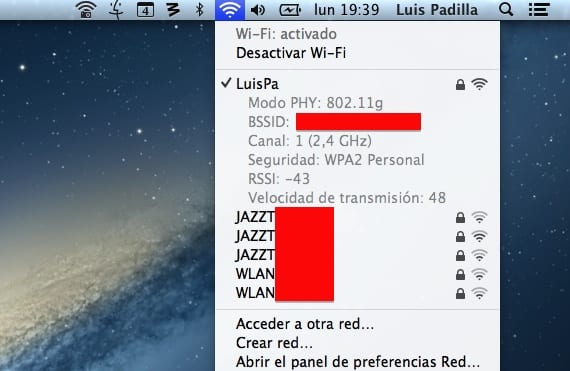
Ако щракнем върху иконата WiFi в лентата с менюта, тя ще ни предложи наличните мрежи и малко други. Опитайте да натиснете, докато държите натиснат бутона с опции, ще видите много повече информация, като канал, BSSID, тип защита ... без да се налага да отивате в менюто Системни предпочитания.
звук

Както при WiFi мрежата, ако натиснем Alt, докато щракнем върху иконата за сила на звука в лентата с менюта, можем да направим нещо повече от управление на силата на звука. Ще можем изберете изходното устройство, входното устройство и отидете директно в панела за предпочитания за звука.
Изключване и рестартиране
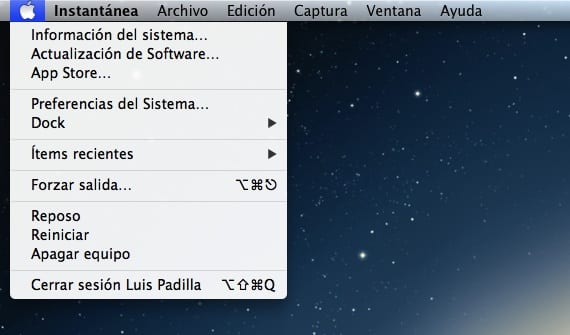
Ако искате бързо да изключите компютъра си или да го рестартирате, избягвайки прозореца за потвърждение, натиснете Alt, докато натискате в лентата с менюта, и ще видите, че опциите за рестартиране и изключване няма да се появят с «…» вдясно, което означава, че няма да поиска потвърждение.
Празен боклук
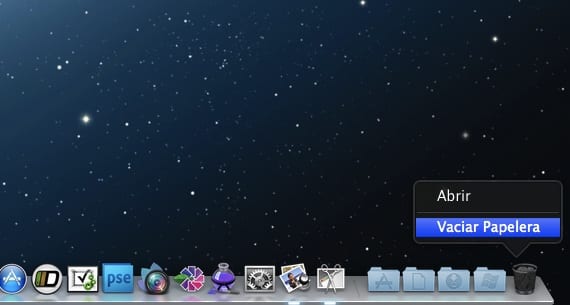
Същото се случва, когато натиснете Alt, докато решите да изпразните кошчето, то няма да ви поиска потвърждение и директно ще изтрие цялото съдържание, което има. Внимавайте с тази опция, този, който предупреждава, не е предател.
Принудително напускане

Не е твърде често на Mac, но някои приложения може да забавят системата ви, а също така не можете да я затворите, защото не реагира. Щракнете с десния бутон върху иконата на приложението и ще видите как Появява се опцията "Force Quit", тя ще бъде затворена да или да.
Това са някои от опциите, предлагани от клавиша Alt (наричан още "опция" за нещо). Ако искате да откриете още малко, просто трябва да преминете през менютата на приложението и да натиснете клавиша, ще видите как ще намерите много други.
Привет!
Днес клавишът alt спря да работи на моя Mac OS 10.6.8 (една от моите котки обиколи клавиатурата и резултатът е невероятен, както винаги). Търсих няколко страници за решения и не намерих нищо, което да работи. И накрая намерих решението: в системните предпочитания, под „Универсален достъп“ е обяснено как да активирате и деактивирате лесното натискане на клавиш. Всичко, което трябва да направите, е да натиснете 5 пъти главни букви, за да се активира „alt“ (въпреки факта, че тази опция е деактивирана). Надявам се това да помогне на някого!
С уважение,
Робер